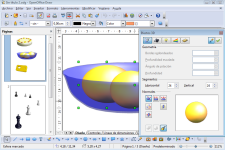jueves, 29 de octubre de 2015
martes, 27 de octubre de 2015
DIAGRAMAS DE FLUJO - OPEN OFFICE DRAW - LINUX
Apache OpenOffice Draw
El poderoso paquete gráfico
Desde un borrador rápido hasta un complejo plano, Draw le proporciona las herramientas para comunicar con gráficos y diagramas. Con un tamaño de página de hasta 300cm por 300cm, Draw es una herramienta poderosa para pósteres técnicos o generales, etc. "Aparque" las herramientas más usadas alrededor de su pantalla dispuestas para el acceso con un solo clic.
Use Estilos y formato para poner todos los estilos de sus gráfico en la punta de sus dedos.
Manipule objetos, rote en dos o tres dimensiones; el controlador 3D pone esferas, anillos cubos, etc. a su disposición.
Ordene objetos: agrupe, desagrupe, reagrupe y modifique los objetos agrupados. El sofisticado Renderizado le permite crear imágenes fotorealísticas con su propia textura, efectos de iluminación, transparencia, perspectiva, etc. Los conectores inteligentes reducen el trabajo con gráficos de flujo, organigramas, diagramas de redes, etc. Defina sus propios puntos de unión para que los conectores se "peguen" a ellos.
Las líneas de dimensión calculan y muestran automáticamente las dimensiones lineales a medida que dibuja.
Utilice la Galería de imágenes para clipart, cree sus propias ilustraciones y añádalas a la Galería.
Guarde sus gráficos en el formato OpenDocument, el nuevo estándar internacional para documentos de oficina. Este formato basado en XML supone que no está atado a Draw. Puede acceder a sus gráficos desde cualquier programa compatible con OpenDocument.
Importe y exporte gráficos desde y hacia cualquier formato (incluyendo BMP, GIF, JPEG, PNG, TIFF, WMF y muchos más).
Utilice la capacidad gratuita de Draw de crear versiones Flash (.swf) de sus trabajos.
jueves, 22 de octubre de 2015
lunes, 19 de octubre de 2015
viernes, 16 de octubre de 2015
XARA 3D
Xara 3D es
un programa pensado para crear títulos de encabezado para la web, tanto en
versión estática como animada.
1.
Clic en el botón Text options para comenzar introduciendo el texto. Define la
fuente, tamaño, efecto, alineación, espacio interlineal, etc y acontinuación
teclea el texto. Pulsa OK.
2.
Clic en el botón Color options y en este panel selecciona en la lista
desplegable cada elemento del escenario para a continuación definir su color.
Puedes especificar el color de: Front, back and sides (frontal, dorsal y
laterales
del rótulo), Background (fondo), Light (luz), o shadow (sombra). Pulsa el botón
Close para concluir.
3.
Utiliza los siguientes botones para configurar distintos efectos sobre el
rótulo: Extrusion options (opciones de moldeo: brillo (gloss), mate(matt), perfiles (outline),etc), Button options
(opciones de botón: diseñar un botón con este texto), Bevel options ( opciones
de bisel para el texto: aspecto de las esquinas), Shadow options (opciones de
sombra: color, forma, difusión, etc) y Texture options (opciones de textura:
activando la casilla Texture se puede cargar una textura Load texture para cada
elemento del escenario).
4.
Pincha y arrastra el texto para darle el ángulo deseado. También puedes
utilizar las barras de desplazamiento horizontal y vertical situadas en el
borde del escenario.
5.
Pincha y arrastra los bordes de la ventana principal de Xara para definir las
dimensiones horizontal y vertical del escenario.
6.
Clic en el botón Animation options para seleccionar una opción de animación del
texto. En el menú emergente Style escoge un modelo de animación y define sus
parámetros en el resto de casillas de esta ventana. Observarás directamente
sobre el escenario el efecto elegido. Pulsa Cerrar para concluir.
7.
Para reproducir/detener la animación del encabezado, pulsa el botón
start/stop animation.
8. Selecciona File > Export
Animation . En la lista desplegable Tipo elige la opción Flash vector
(*.swf) o bien Flash bitmap (*.swf) ¸teclea un nombre y pulsa Aceptar. Esto
producirá un archivo SWF que contiene la animación diseñada.
TAREA: Crear una animación y
exportala como gif animado y enviarla a webjuliaca@gmail.com
Profesor:
Guido Olaguivel Paredes.
lunes, 12 de octubre de 2015
CREAR GIFS ANIMADOS
Descarga el programa:
PIVOT ANIMATOR
Pivot es un programa gratuito, que permite crear y editar animaciones. Se puede utilizar para: • Dibujar personajes. • Crear -fotograma a fotograma- breves secuencias con figuras de palo y exportarlas a archivosGIF. • Establecer tamaño y velocidad de animación . • Añadir fondos y nuevos personajes. • Guardar animaciones como gifs. El personaje básico de Pivot Stickfigure Animator es una figura de palo que representa a un hombre. Los puntos de unión, marcados en rojo, se usan para mover o flexionar los miembros de la figura; basta con arrastrar el punto hacia la dirección deseada
PIVOT ANIMATOR
Pivot es un programa gratuito, que permite crear y editar animaciones. Se puede utilizar para: • Dibujar personajes. • Crear -fotograma a fotograma- breves secuencias con figuras de palo y exportarlas a archivosGIF. • Establecer tamaño y velocidad de animación . • Añadir fondos y nuevos personajes. • Guardar animaciones como gifs. El personaje básico de Pivot Stickfigure Animator es una figura de palo que representa a un hombre. Los puntos de unión, marcados en rojo, se usan para mover o flexionar los miembros de la figura; basta con arrastrar el punto hacia la dirección deseada
VERSION ANTIGUA : PIVOT
lunes, 5 de octubre de 2015
Suscribirse a:
Entradas (Atom)